1-1 django安裝+創建項目(命令)+創建項目(pycharm)+比對兩種方式+默認文件介紹
1.視頻鏈接:【1-1、1-2、1-3、1-4、1-5】
https://www.bilibili.com/video/BV1VB4y1Y7B3
2.筆記
1)安裝django
pip install django
目錄:
c:\python39 - bin - Script - pip.exe 【基于這個安裝第三方組件】 - django-admin.exe 【安裝django之后出現的,這是一個工具,幫助創建django項目、】 - Lib - 內置模塊 - site-packages - openpyxl - python-docx - flask - django 【框架的源碼】
2)創建項目
django中項目會有一些默認的文件和默認的文件夾。
2.1 在終端
- 打開終端
- 進入某個目錄(項目放在哪里)
/Users/zhangzhang/PycharmProjects/djangoProject
- 執行命令創建項目
"c:\python39\Scripts\django-admin.exe" startproject 項目名稱
# 如果 c:\python39\Scripts 已加入環境系統環境變量了。 django-admin startproject 項目名稱
mac電腦操作
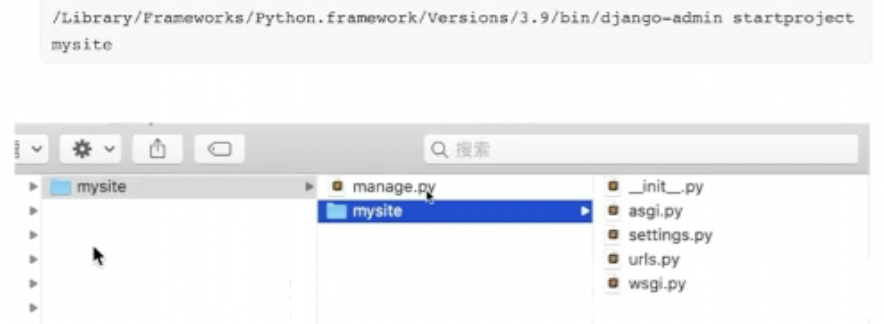
2.2 Pycharm
注意:項目目錄不要在解釋器安裝目錄下,
- python解釋器安裝目錄:C:\python39\python.exe lib ....
djangoProject1就是項目名稱
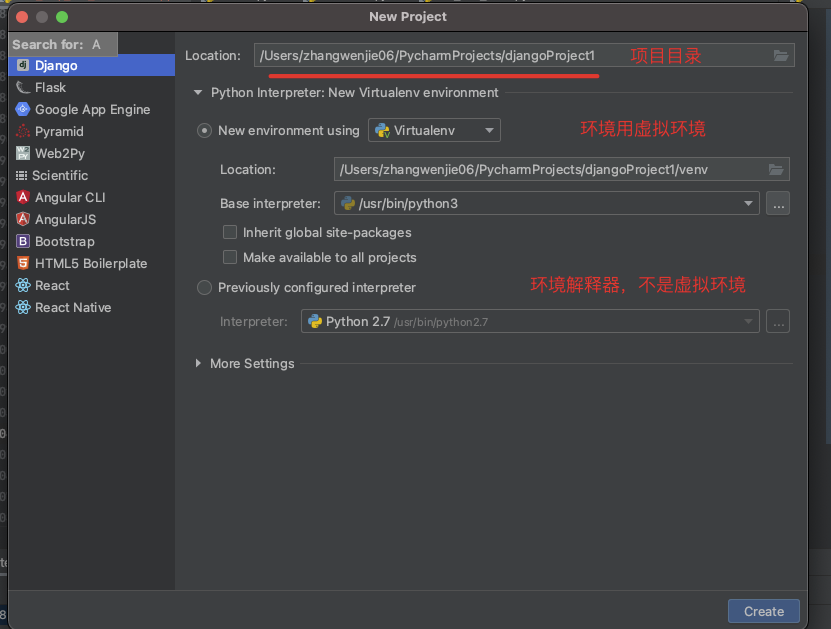
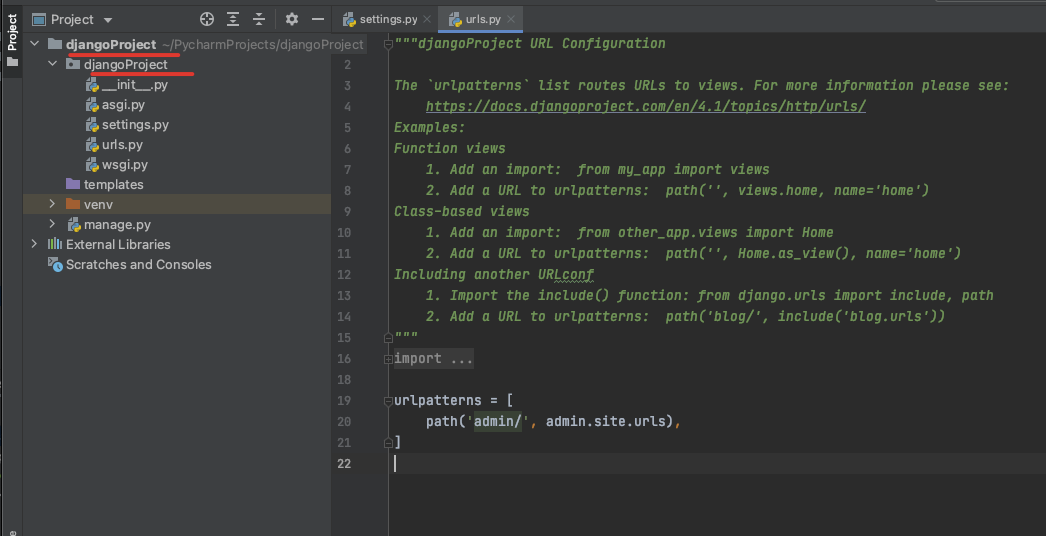
2.3 兩種對比
特殊說明:
- 命令行,創建的項目是標準的。
- pycharm,在標準的基礎哈桑默認給咱們加了點東西。
- 創建了一個templates目錄【刪除】
-
![]()
- settings.py中【刪除中括號中的內容】
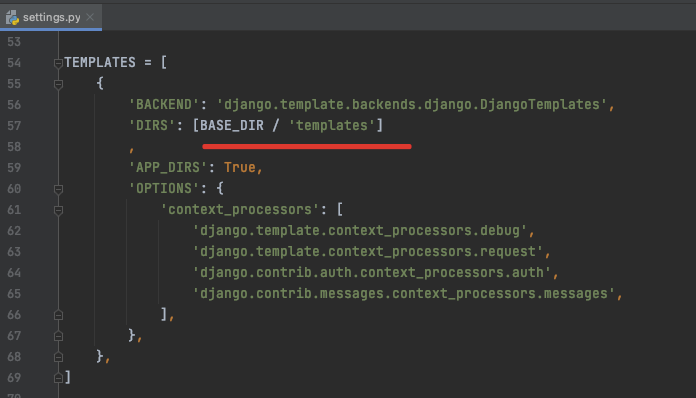
2.5 默認文件介紹
D:\PYTHON_WORK\DJANGOPROJECT\MYSITE ├─manage.py [項目的管理、啟動項目、創建app、數據管理]【**常常用**】 │ ├─mysite ├─ __init__.py ├─ settings.py [項目配置---鏈接數據庫配置、注冊app等]【**常常修改**】 ├─ urls.py [URL和函數的對應關系]【**常常修改**】 ├─ asgi.py [接受網絡請求、異步式接受]【不要動】 ├─ wsgi.py [接受網絡請求、同步式,目前還是用這個]【不要動】 └─inspectionProfiles

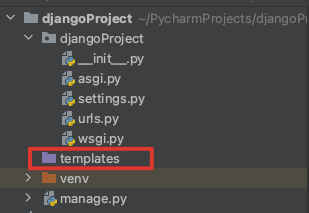

 浙公網安備 33010602011771號
浙公網安備 33010602011771號